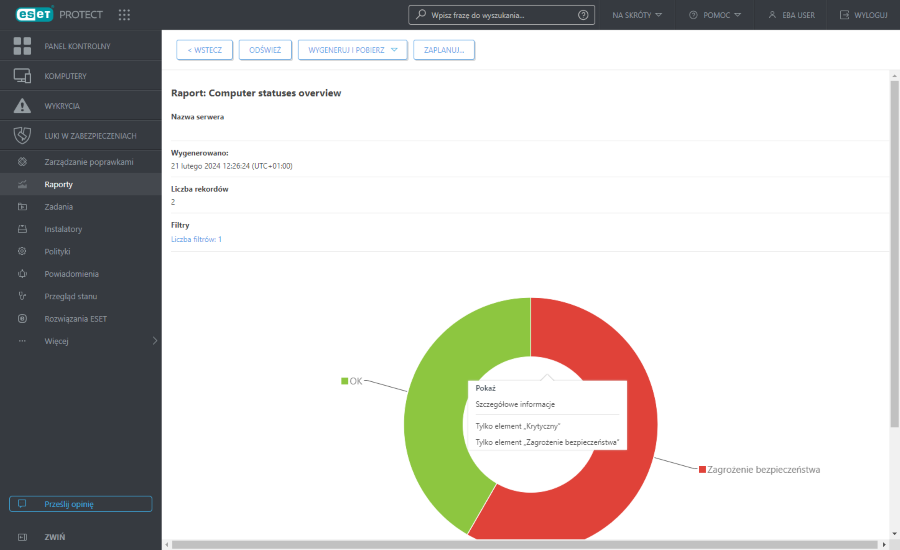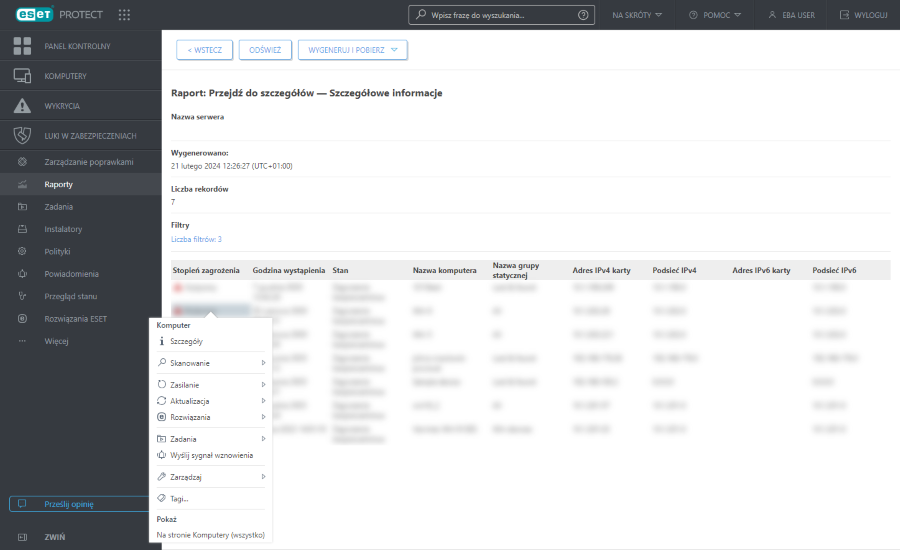Przechodzenie do szczegółów
Możesz użyć funkcji analizy panelu kontrolnego, aby zapoznać się ze szczegółowymi danymi. Umożliwia ona dokonanie interaktywnego wyboru określonych elementów z podsumowania i wyświetlenie ich szczegółowych danych. Przypomina to wykonanie zbliżenia badanego elementu przez przechodzenie od informacji zawartych w podsumowaniu do szczegółów, by uzyskać dalsze informacje o konkretnym elemencie. Zwykle występuje wiele warstw, które można poddać bardziej szczegółowej analizie.
Dostępnych jest kilka opcji analizy:
•Wyświetlenie opcji Szczegółowe informacje — nazwa i opis komputera, nazwa grupy statycznej itd. Wyświetlenie oryginalnych (niezagregowanych) danych dotyczących klikniętego wiersza.
•Wyświetlenie opcji Tylko „Wartość” — włącza pokazywanie tylko danych z wybranym poziomem ważności: informacje, krytyczne, zagrożenie bezpieczeństwa, powiadomienie dotyczące bezpieczeństwa itd.
•Rozwinięcie kolumny „wartość” — powoduje wyświetlenie informacji zagregowanych (zwykle liczby lub sumy). Jeśli na przykład w kolumnie jest tylko liczba, to kliknięcie opcji Rozwinięcie kolumny Komputer spowoduje wyświetlenie wszystkich danych szczegółowych dotyczących komputerów.
•Wyświetlenie opcji Na stronie komputery (wszystko) — przekierowanie na stronę Komputery (wyświetlenie wyników dotyczących tylko 100 elementów).
Czynności wykonywane jednym kliknięciem
Raporty z informacją o wykrytych problemach zawierają dodatkowe opcje analizy dostępne po kliknięciu pozycji w tabeli/na wykresie:
•„Zadanie rozwiązania wybranego alertu” — można rozwiązać alert, wybierając sugerowane zadanie, które zostanie niezwłocznie uruchomione.
Jeśli alertu nie można rozwiązać przy użyciu zadania, ale można to zrobić przy użyciu ustawienia polityki, wyświetlane są następujące opcje:
oNowa polityka
•Przeszukaj Internet — wywołuje wyszukiwanie Google dla wybranego alertu. Możesz użyć tej opcji, jeśli nie ma sugerowanego rozwiązania (zadanie lub ustawienie polityki) dla wybranego alertu.
Wyniki uzyskane w ramach przechodzenia do szczegółów innych raportów obejmują tylko 1000 pierwszych elementów. |
Aby wygenerować i pobrać raport, należy kliknąć opcję Wygeneruj i pobierz. Można wybrać format pliku .pdf lub .csv. Plik CSV jest odpowiedni wyłącznie w przypadku danych tabelarycznych i używa znaku ; (średnik) jako separatora) Jeśli pobierzesz raport w formacie CSV i zobaczysz liczby w kolumnie, w której spodziewasz się tekstu, zalecamy pobranie raportu w formacie PDF, aby zobaczyć wartości tekstowe.